Cómo ordenar datos en Excel por fecha
Ordenar los datos en Excel ayuda a verlos y comprenderlos mucho mejor, hallarlos muchísimo más rápido como también, y, en consecuencia, tomar ciertas decisiones más eficaces.
Para ordenar los datos en Excel por fecha, debes seguir el siguiente procedimiento a continuación:
- Lo primero que debes hacer es seleccionar las fechas que deseas ordenar y después hacer clic sobre > Dar formato como tabla.
- Comprueba si tu tabla lleva algún encabezado.
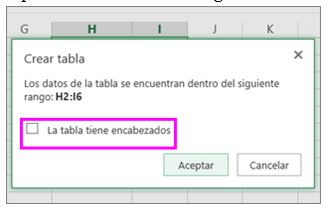
- Una vez que hayas hecho esto, deberás hacer clic sobre el encabezado de la columna y seleccionar un criterio de organización. Posteriormente, haz clic en >Ordenar los datos de forma ascendente para que puedas obtener la fecha más antigua justo en la parte superior.
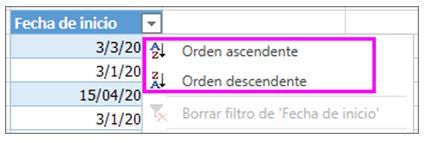
En caso de no estar seguro del criterio de ordenación que se ha empleado, puedes comprobarlo fácilmente de la siguiente manera: verifica la dirección de la flecha. En caso de que la flecha se mantenga apuntando hacia arriba, significa que esta ordenado de manera ascendente.

De forma contraria, en caso de que la flecha se mantenga apuntando hacia abajo, significa que ha sido ordenado de manera descendente.

Cómo ordenar datos en Excel por meses
A través de listas personalizadas agregadas, Excel te permite la opción de ordenar los datos por días o meses, o mejor aún, permite que tú mismo cree tus propias listas personalizadas para ordenar bajo cualquier otra característica que no ordene bien alfabéticamente, como por ejemplo alto, medio y bajo, o S, M, L, XL.
En caso de que desees ordenar tus datos por días de la semana o por meses con una lista personalizada integrada, debes seguir los siguientes pasos a continuación para los datos de Excel:
- Selecciona las columnas que deseas ordenar. De esta manera obtendrás los mejores resultados.
- Haz clic en >Datos>Ordenar.
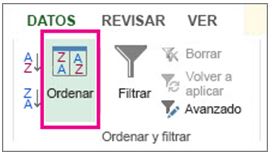
- Debajo de la columna, justo en el cuadro >Ordenar por, selecciona la columna que deseas ordenar. En caso de volver a ordenar el ejemplo ya mencionado por fecha de entrega, debajo de >Ordenar por, selecciona la opción de >Entrega.
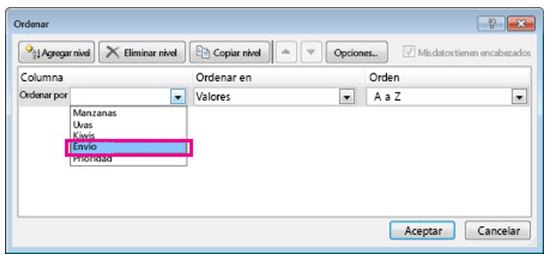
- Debajo de >Orden, selecciona la opción de >Lista personalizada.
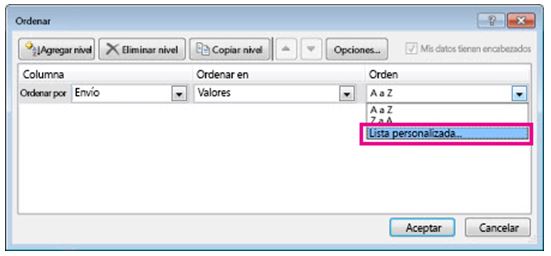
- Para finalizar, en el cuadro de >Listas personalizadas, selecciona la lista que deseas. Finalmente, haz clic en Aceptar para que puedas ordenar tu hoja.

